如何在 Windows 11/10 中更改笔记本电脑盖打开操作
今天的大多数笔记本电脑都带有一个内置功能,当您打开它的盖子时会自动打开。您也可以在合上笔记本电脑盖时关闭(when you close the laptop lid)屏幕。这样,您就无需手动按下电源(Power)按钮来执行这些操作。由于您在此期间跳了一步,因此这会相对更快地打开 PC。但并非每台笔记本电脑都提供此功能。由于硬件限制和驱动程序限制,一些旧设备和一些新笔记本电脑不支持它。
在本指南中,我们解释了一种简单的方法来更改打开盖子时Windows笔记本电脑的操作。(Windows)我们还将向您展示如何在电源(Power)按钮窗口中隐藏或显示此盖子(Lid)打开操作设置。
(Change Laptop Lid Open Action)在Windows 11/10更改笔记本电脑盖打开操作
您可以让笔记本电脑在打开盖子后自动开机。要更改笔记本电脑的开盖动作,您可以遵循以下建议:
首先(First),您需要打开控制(Control)面板,然后打开电源选项(Power Options)小程序。
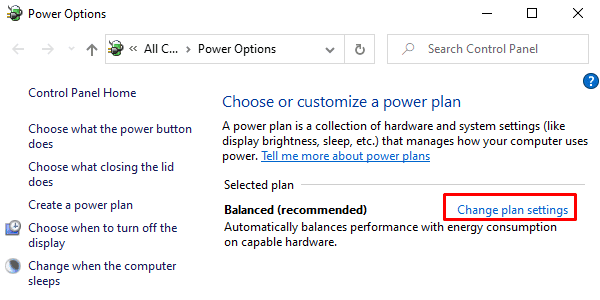
在电源选项(Power Options)页面上,单击更改计划设置(Change plan settings)链接,如上面的快照所示。

当您在下一个窗口中时,单击更改高级电源设置(Change advanced power settings)链接以打开电源选项(Power Options)窗口。
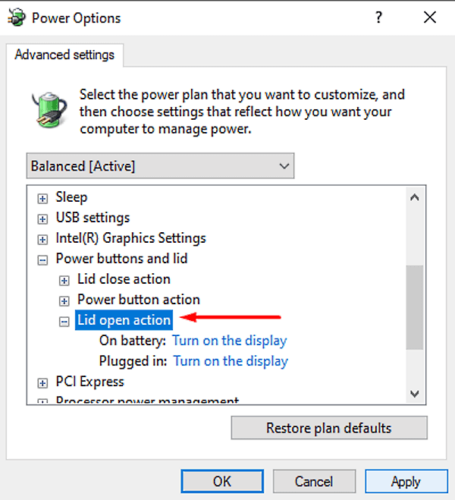
在电源选项屏幕上,单击(Power Options)电源按钮和盖子(Power buttons and lid)旁边的小加号图标>盖子打开操作(Lid open action)。
现在,单击“使用电池:”(“On battery:”) 并选择要为笔记本电脑盖启用的操作。
同样,选择“插入:”(“Plugged in:”) 并从下拉菜单中选择设置。
进行适当的更改后,选择应用,(Apply,)然后单击(hit)确定按钮。
注意(NOTE):Manayer 在下面的评论中说:这对我不起作用,但起作用的是 BIOS > 配置 > 禁用翻转(Flip)启动选项。
开盖动作(Lid Open Action)不见了?禁用或启用开盖动作(Lid Open Action)
但是,有时您也可能在“电源选项”窗口中没有看到“打开盖子的动作”。
为了显示Lid Open Action,我们需要使用powercfg 命令行。
(Open Command Prompt as an administrator)在 Windows 11/10 PC 上以管理员身份打开命令提示符。
命令提示符打开后,只需键入以下命令行并按Enter即可执行它。
powercfg -attributes SUB_BUTTONS 99ff10e7-23b1-4c07-a9d1-5c3206d741b4 -ATTRIB_HIDE
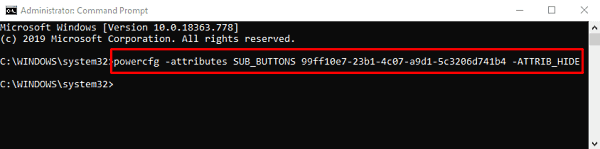
现在,再次导航到“电源选项(Power Options)”窗口,检查它是否在“电源按钮和盖子”(“Power buttons and lid”)类别下显示“盖子打开操作” 。(“Lid Open Action”)
如果您需要隐藏“Lid Open Action”选项,只需打开提升的命令提示符并键入以下命令行。
powercfg -attributes SUB_BUTTONS 99ff10e7-23b1-4c07-a9d1-5c3206d741b4 +ATTRIB_HIDE
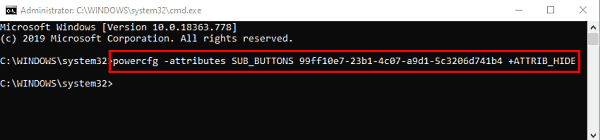
按(Press)Enter键就完成了。
就是这样。
Related posts
启用Network Connections而在Modern Standby上Windows 10
如何检查,降低或Increase CPU usage在Windows 10
Change Multimedia Settings在Windows 11/10中使用PowerCFG tool
如何解决在Windows 11/10 Battery drain问题
Windows 10不Sleep | Sleep Mode不Windows 10工作
Windows 11/10中Start Menu中缺少的电源选项
如何使用Windows 10的Charmap and Eudcedit内置工具
如何删除WIndows 10一个Power Plan
Windows 11/10中的Change Critical Level & Low Level Battery Action
如何使用Windows 10交换硬盘驱动器,Hot Swap
Action Center在Windows 11/10中的progress message维护
Open并在Windows 10上使用Chrome Task Manager
如何在Windows 10检查USB Port的Power Output
如何在Windows 10中Backup or Restore default Power计划
视窗10同步设置不工作灰色
PowerPlanSwitcher让您在Windows 10中快速更改Power计划
选择关闭笔记本电脑盖的内容:Shutdown,Hibernate,Sleep
Best免费Open Source Audio Editor Software的Windows 11/10
如何在Windows 10 Control Panel中打开System Properties
在 Windows 11/10 中关闭笔记本电脑时如何保持显示器开启
